Google Maps hatte schon lange einen Platz auf dem Startbildschirm meines iPhone und iPad. Apple Maps hat nicht. Mit iOS 11 habe ich jedoch Apple Maps nach oben verschoben, nicht zu meinem primären Startbildschirm, sondern zu meinem zweiten Startbildschirm. Der Grund? Die neuen VR-Goodies wurden der Flyover-Funktion hinzugefügt.
Die Flyover-Funktion ist für iOS 11 nicht neu, wird jedoch von der ARKit-Plattform von Apple unterstützt, mit der Entwickler ihren Apps AR- und VR-Effekte hinzufügen können. Jetzt können Sie die Flyover-Funktion von Apple Map steuern, indem Sie Ihr iPhone oder iPad neigen und schwenken und sogar damit herumlaufen.
Warten Sie, was ist Flyover?
Flyover nimmt Sie mit auf eine 3D-Tour durch eine Stadt oder ein Wahrzeichen, das aussieht und sich anfühlt, als würden Sie darüber fliegen. Die neuen VR-Effekte tragen wesentlich zum Erlebnis bei.
Cool, wo kann ich es benutzen?
Flyover ist für Hunderte von Städten auf der ganzen Welt und einige Sehenswürdigkeiten im Westen der USA verfügbar. Die Liste der unterstützten Standorte von Apple finden Sie hier. Ich habe viel zu viel Zeit damit verbracht, für diesen Artikel mit Flyover zu spielen. Ich habe festgestellt, dass die meisten Sehenswürdigkeiten auf der Liste keinen Flyover zulassen. Ich wollte unbedingt um den Devil's Tower (Wyo) und in den Grand Canyon (Ariz) hinunterfliegen, aber keiner bot Flyover an, obwohl er auf der Liste stand. Das einzige Wahrzeichen, das ich fand, das mich eine Überführung machen ließ, war der Yosemite National Park, Calif.
Ähm, wie benutze ich es?
Suchen Sie nach einer Stadt, und im Informationsbereich wird eine Flyover-Schaltfläche angezeigt, wenn diese Funktion die Funktion unterstützt. Tippen Sie auf die Flyover- Schaltfläche, um zu beginnen. Sie können das Gerät schwenken und neigen, um sich zu bewegen. Wenn Sie mit Ihrem Gerät gehen und drehen, bewegen Sie sich auch auf der Karte. Es ist wirklich cool, die Karte einfach steuern zu können, indem Sie Ihr Gerät bewegen und damit gehen, ohne den Fluss unterbrechen zu müssen, indem Sie Ihren Bildschirm mit den Fingern durch Tippen und Wischen blockieren. Bei Bedarf werden Berührungsgesten unterstützt. Sie können streichen, um sich zu bewegen, und drücken Sie, um hinein und heraus zu zoomen.

Vorsicht beim Gehen - nicht nur für Ihr persönliches Wohlbefinden und Ihre Sicherheit, sondern auch, um die Kamera frei zu halten. Die VR-Effekte verwenden die Kamera Ihres Geräts, um Ihre Bewegung zu verfolgen. Wenn Sie die Kamera mit dem Finger blockieren oder zu nahe an ein Objekt herangehen, wird eine Warnmeldung mit niedriger Detailgenauigkeit angezeigt.
Um eine Flyover zu verlassen, tippen Sie auf den Bildschirm und dann auf die Schaltfläche X auf der rechten Seite des kleinen Informationsfelds, das sich vom unteren Rand des Bildschirms nach oben bewegt. Sie können auch auf die Schaltfläche "Stadtrundfahrt starten" in diesem Infofenster tippen, um Sie über die Stadt zu führen, ohne dass Sie angeben müssen, wohin sie gehen soll.
Unterstützt es mein iPhone oder iPad also?
Sie benötigen ein vor kurzem verwendetes Gerät. Überprüfen Sie anhand der Liste, ob Ihr iPhone oder iPad ARKit unterstützt. Bei Geräten, die den Schnitt nicht durchführen, wird möglicherweise eine Flyover-Tour- Schaltfläche angezeigt, die lediglich eine Umbenennung der City Tour von unterstützten Geräten darstellt. Sie nehmen an einer geführten 3D-Tour durch eine Stadt teil, in der Sie automatisch herumgefahren werden, und Sie können streichen, klemmen und drehen, um Ihre Richtung und Ansicht zu steuern.

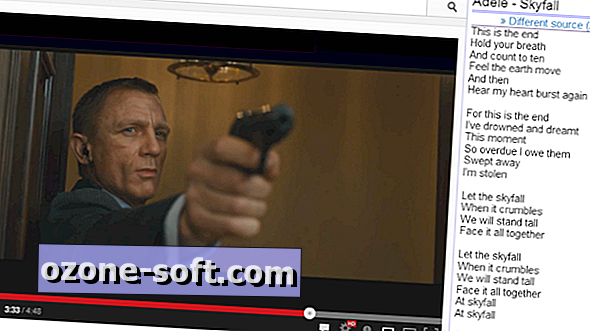











Lassen Sie Ihren Kommentar